Enrutamiento estatico (3 router) Packet Tracer
Summary
TLDREl guion ofrece una práctica detallada sobre cómo configurar un ruteo estático utilizando tres routers. Se describe la conexión entre routers y dispositivos mediante switches y cables, así como la asignación de direcciones IP. Seguidamente, se explica el proceso de configuración de cada router, incluyendo la entrada de comandos y la asignación de rutas estáticas para permitir la comunicación entre redes. La práctica culmina con pruebas de ping para verificar la conectividad entre las computadoras. El objetivo es comprender el ruteo estático y su implementación en una red.
Takeaways
- 😀 La práctica consiste en configurar un ruteo estático utilizando 3 routers en un entorno de red.
- 🔌 Se recomienda revisar un video anterior para entender mejor la configuración con 2 routers antes de proceder con 3.
- 💻 Se utiliza un switch para conectar cada router a una computadora, empleando cables directos.
- 🔄 Los routers se conectan entre sí mediante puertos seriales, agregando conexiones seriales en los routers.
- 📍 Se asignan direcciones IP a cada interfaz de red del router y a las PCs, siguiendo un esquema específico.
- 🛠️ Se inicia la configuración de cada router con comandos como 'enable' y 'configure terminal' para acceder a los modos de configuración.
- 🔢 Se configuran direcciones IP estáticas en los puertos FastEthernet y Serial de los routers, utilizando máscaras de subred apropiadas.
- 🚧 Se establecen rutas estáticas en cada router para que reconozcan y enruten el tráfico hacia las redes desconocidas.
- 📶 Se verifica la conectividad entre las PCs y los routers mediante comandos de ping después de la configuración del ruteo estático.
- 🔄 Se muestra cómo agregar y configurar puertos seriales adicionales en los routers para conectarlos entre sí.
- 🔗 La configuración de rutas estáticas es crucial para que los routers se comuniquen entre sí y con las redes a las que están conectados.
Q & A
¿Qué práctica se realiza en el guion proporcionado?
-Se realiza una práctica de configuración de un roto estático utilizando 3 routers.
¿Por qué se recomienda ver el video anterior antes de comenzar esta práctica?
-Se recomienda ver el video anterior ya que en él se realizó la configuración con solo 2 routers, lo cual puede ayudar a entender mejor la práctica actual con 3 routers.
¿Cuántos switches se utilizan en esta práctica y cómo están conectados?
-Se utilizan 3 switches, cada uno conectado a un router y a una computadora mediante cables directos.
¿Cómo se conectan los routers entre sí en esta práctica?
-Los routers se conectan entre sí utilizando conexiones seriales 'c'.
¿Cuál es el propósito de utilizar la conexión serial 'c' entre los routers?
-La conexión serial 'c' se utiliza para establecer una comunicación entre los routers y facilitar la configuración del ruteo estático.
¿Cómo se asignan las direcciones IP en la práctica?
-Las direcciones IP se asignan a cada interfaz de red del router y a las PCs, siguiendo un esquema específico para cada red local.
¿Qué comandos se utilizan para entrar en modo de configuración en un router?
-Se utilizan los comandos 'enable' y 'configure terminal' para entrar en modo de configuración en un router.
¿Qué es el 'ruteo estático' y cómo se configura en esta práctica?
-El ruteo estático es una forma de configurar manualmente las rutas en un router para que conozca las redes a las que puede enviar tráfico. En la práctica, se configura a través de comandos de hiper ruta que especifican la red a la que se quiere llegar y a través de qué interfaz.
¿Por qué es necesario hacer ping entre las PCs y los routers después de la configuración?
-El ping se realiza para verificar que las conexiones y la configuración del ruteo estático están funcionando correctamente y que los dispositivos pueden comunicarse entre sí.
¿Qué indica el cambio de color a verde en las interfaces de red del router?
-El cambio de color a verde indica que la interfaz está activa y las configuraciones realizadas son correctas, permitiendo la comunicación en la red.
¿Qué se hace para finalizar la configuración de un router en esta práctica?
-Para finalizar la configuración, se sale del modo de configuración utilizando el comando 'exit' y se verifica que las interfaces estén activas antes de proceder con la siguiente tarea.
Outlines

Esta sección está disponible solo para usuarios con suscripción. Por favor, mejora tu plan para acceder a esta parte.
Mejorar ahoraMindmap

Esta sección está disponible solo para usuarios con suscripción. Por favor, mejora tu plan para acceder a esta parte.
Mejorar ahoraKeywords

Esta sección está disponible solo para usuarios con suscripción. Por favor, mejora tu plan para acceder a esta parte.
Mejorar ahoraHighlights

Esta sección está disponible solo para usuarios con suscripción. Por favor, mejora tu plan para acceder a esta parte.
Mejorar ahoraTranscripts

Esta sección está disponible solo para usuarios con suscripción. Por favor, mejora tu plan para acceder a esta parte.
Mejorar ahoraVer Más Videos Relacionados

Enrutamiento estatico (2 router) Packet Tracer
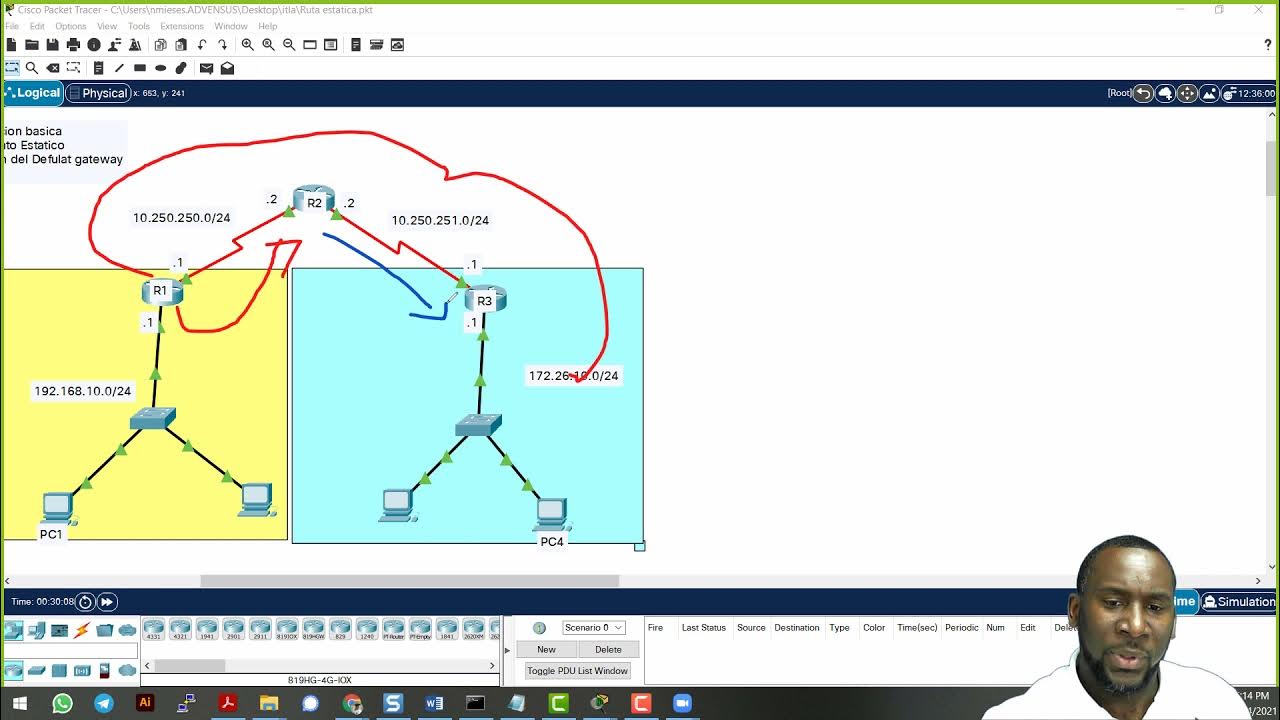
Enrutamiento Estatico y Dinamico Parte 2

CONFIGURAR Router WIFI Como REPETIDOR por CABLE (Linksys) Bien explicado - packet tracer

Rutas Estaticas Interfaz de Salida CISCO Packet Tracer FACIL BIEN EXPLICADO👍
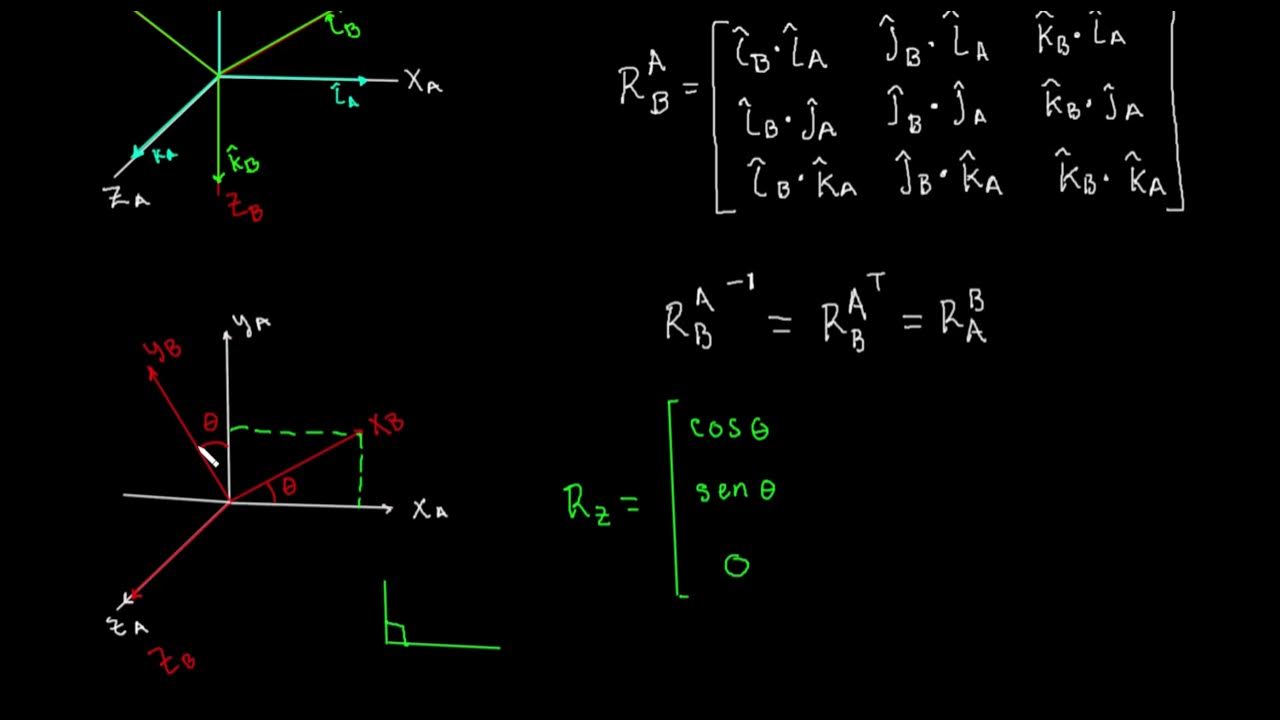
Matrices de rotación en 3D de x, y, z

Script para crear Backup del sistema Linux Completo

SESIÓN I: OBJETIVOS COMUNICACIONALES
5.0 / 5 (0 votes)